Как перепрошить Андроид с помощью компьютера?
Как перепрошить Андроид через компьютер
Довольно часто есть необходимость в перепрошивке операционной системы. Практически каждый год происходит обновление версии мобильной операционной системы, что приводит к улучшению функционала и повышению стабильности системы. В последнее время довольно популярной функцией можно назвать обновление в облачном режиме, то есть при нажатии на виртуальную клавишу происходит скачивание информации и ее распаковка. При этом пользователю необходимо только ждать.
 Процесс перепрошивки Android вполне возможно осуществить самостоятельно
Процесс перепрошивки Android вполне возможно осуществить самостоятельно
Несмотря на популярность этой функции, она работает нестабильно, особенно при рассмотрении операционной системы Андроид. Именно поэтому рассмотрим подробнее то, как перепрошить Андроид через компьютер и какие могут быть проблемы при переустановке операционной системы. Если же вам нужен эмулятор Андроид, вы можете скачать его на нашем портале.
Поиск подходящей версии операционной системы
Для начала следует обратить внимание на то, что следует проводить установку только той операционной системы, которая предназначена для конкретного устройства. Ранее поиск нужного обновления занимал довольно много времени, однако сейчас процесс поиска упрощен благодаря сервису 4PDA.
 Любую версию прошивки можно бесплатно скачать на сайте 4PDA
Любую версию прошивки можно бесплатно скачать на сайте 4PDA
Перейдя на рассматриваемый сервис, можно провести поиск прошивки по производителю и MID. После предоставления списка можно провести выбор наиболее подходящей версии прошивки и скачать ее, а после этого использовать для обновления системы. Если же в настоящий момент у вас нет возможности использовать ПК, вы можете перепрошить Андроид устройство без ПК.
Рекомендации по проведению процесса обновления
К основным рекомендациям по проведению процесса можно отнести нижеприведенные моменты:
- Для начала следует полностью выключить устройство, а затем соединить его с компьютером посредством USB-кабеля. Следует использовать оригинальный шнур, который шел в комплекте или приобрести другой оригинальный кабель.
- Следующим этапом можно назвать включение устройства особым способом, который открывает подсистемое меню. Примером можно назвать использование устройства Pipo M8, который нужно включать путем сочетания кнопок «Esc» и «Power».
В других устройствах открытие специального меню проводится путем сочетания кнопки питания и громкости.
- Далее следует использовать ПК. При подключении и включении устройства рассматриваемым способом в диспетчере устройств появляется новое устройство. После этого проводим вызов контекстного меню и выбираем функцию обновления драйверов. При этом нужно отказаться от автоматического поиска, так как он не нужен.
- После выбора механизма ручного поиска драйвера отроется каталог жесткого диска, после чего находим папку с обновлением, скаченным раньше. В некоторых случаях следует проводить выбор определенного файла.
- Без специальных программ провести обновление операционной системы мобильного устройства нельзя. При этом есть довольно много различных программ, к примеру, RockChip Batch Tool. Скачать их можно абсолютно без проблем и установить с помощью компьютера или самого телефона. При запуске программы должен был указан индикатор того, что устройство подключено и опознано.
- После этого проводится указание папки, в которой хранится драйвер. Далее можно нажать на виртуальную клавишу установки. После этого начинается процедура установки новой прошивки.
В большинстве случаев используемая программа спросит, следует ли проводить форматирование внутренней памяти или нет. Для корректной установки обновления следует провести полное форматирование внутренней памяти, так как в противном случае замещение файлов может пройти некорректно.
Рассматривая все способы прошивки телефона Android, отметим, что рассматриваемый позволит полностью обновить систему и исключить вероятность некорректной работы ОС. Однако следует перед проведением процедуры сохранить всю нужную информацию, так как она будет удалена.
 Перед перепрошивкой смартфона скопируйте все данные в облачный сервис (например, Dropbox)
Перед перепрошивкой смартфона скопируйте все данные в облачный сервис (например, Dropbox) 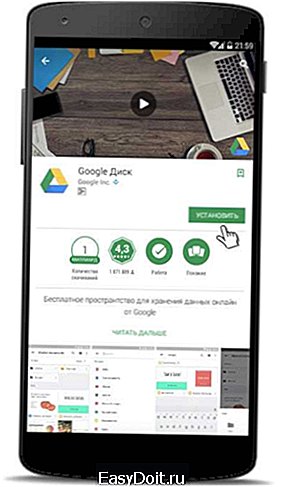 Облачный сервис (к примеру, Google Диск) поможет сохранить все данные в целости
Облачный сервис (к примеру, Google Диск) поможет сохранить все данные в целости
В заключение при рассмотрении того, как перепрошить Андроид через компьютер, отметим то, что довольно часто проблема с обновление ОС возникает по причине некорректной установки драйверов на момент подключения устройства в выключенном состоянии.
Также нельзя проводить установку операционной системы с непроверенных источников, так как довольно часто в состав включают и вирусы. После обновления устройство может не работать по причине установки неправильного обновления.
xn—-7sbmatugdkfphym2m9a.xn--p1acf
Как перепрошить Андроид через компьютер
Обновление операционной системы Android до более новых версий позволяет избавиться от ошибок, получить новый функционал и увеличить быстродействие Андроид-устройств. Если производитель предоставляет официальные обновления «по воздуху», то никаких проблем нет – соглашаемся с установкой обновления (при их появлении) и дожидаемся результатов. Если официальных обновлений нет, следует обновиться вручную. Как перепрошить телефон на Андроиде через компьютер?
Для чего нужна перепрошивка
Операционная система Android постоянно обновляется. Новые версии становятся более быстрыми, в них устраняются многочисленные ошибки. Устройства начинают работать заметно быстрее, пропадают «подтормаживания» и прочие последствия и следы некорректной работы ОС. Что касается перепрошивки, то она помогает восстановить работоспособность поврежденных смартфонов и планшетов.
Прошивки подразделяются на официальные и неофициальные. Официальные прошивки поставляются разработчиками Android-устройств. Если поддерживается обновление «по воздуху», то устройство можно перепрошить (обновить) с помощью обычного подключения к интернету – после загрузки нужных файлов устройство перезагрузится, а его прошивка обновится.
После этого в памяти будет установлена самая последняя версия Android или обновленная версия текущей прошивки с прежней версией ОС. Неофициальные прошивки создаются специалистами в области мобильных устройств (и кустарными разработчиками).
Их недостатком является то, что за их корректную работу никто не отвечает – вы устанавливаете такие прошивки на свой страх и риск. Под неофициальными понимаются прошивки, портированные с других Андроид-устройств или видоизмененные официальные прошивки, в которые были внесены те или иные изменения.
Меры предосторожности
Как установить прошивку на Андроид и что для этого нужно? На начальном этапе нужно внимательно прочитать инструкцию по прошивке – подобные инструкции публикуются на многих специализированных сайтах, по модели телефона. Использовать инструкции и прошивочные файлы от других устройств не разрешается. Соблюдайте следующие меры предосторожности:
- Следите за зарядом батареи – она должна быть полностью заряжена;
- Используйте исправные USB-кабели – соединение с компьютером должно быть надежным;
- Используйте ноутбуки или бесперебойники – внезапное отключение электроэнергии приведет к потере работоспособности перепрошиваемого устройства.
После того как вы прочитали инструкцию по перепрошивке, прочитайте ее еще раз, после чего убедитесь, что вы правильно поняли все пункты и подготовили все необходимые файлы и программы. Теперь вы можете попытаться перепрошить свое устройство.
Невнимательное прочтение инструкции и невнимательное выполнение ее пунктов может привести к тому, что вместо работоспособного смартфона или планшета вы получите в свое распоряжение «кирпич» – неработающее устройство, с трудом поддающееся восстановлению.
Самый простой способ перепрошивки
Для перепрошивки Андроид-устройств создано немало программного обеспечения. И здесь нам могут помочь стандартные программы для работы с теми или иными смартфонами. Например, смартфоны Samsung легко перепрошиваются с помощью «родной» программы Kies. Процедура производится в несколько шагов:
- Подключаем смартфон к компьютеру;
- Запускаем Kies и проверяем наличие обновлений;
- Дожидаемся установки обновлений и перезагрузки смартфона.
Как только все будет завершено, мы получим в свое распоряжение устройство с обновленной прошивкой. Если в процессе обновления произойдут какие-то ошибки, то вряд ли он будут критическими – «родной» софт работает максимально корректно. Аналогичным образом прошиваются смартфоны от других производителей.
Обновление должно производиться на смартфонах с полностью заряженной батареей. Также рекомендуется обеспечить бесперебойное питание компьютера и стабильное подключение к интернету.
Прошивка через сторонний софт
Как перепрошить смартфон на Андроиде через компьютер? Для этого нам нужно найти подходящую программу, используемую для перепрошивки смартфонов от того или иного производителя. Например, смартфоны Samsung перепрошиваются с помощью программы Odin, смартфоны Fly – с помощью программы Flash Tool. Также понадобится прошивка для Андроид, подходящая к модели прошиваемого устройства.
Как только вы найдете все, что нужно для перепрошивки устройства, переходите к подготовительному этапу – приготовьте нормальный кабель с целыми штекерами и проводниками, полностью зарядите аккумуляторную батарею, установите драйверы.
Далее запустите программу перепрошивки, укажите местонахождение файлов прошивки, переведите смартфон в соответствующий режим – например, на смартфонах Samsung зажимаются кнопка питания, кнопка уменьшения громкости и кнопка «Home». Аналогичным образом прошиваются многие другие телефоны – ставятся драйверы, получаются права root, устанавливаются специальные программы.
Инструкции к некоторым смартфонам могут показаться сложными, поэтому нужно не прерывать ознакомление до тех пор, пока все пункты не станут максимально понятными. Пропустив тот или иной пункт инструкции, вы получите в свое распоряжение «кирпич».
В наиболее тяжелых случаях восстановить работоспособность устройства можно будет только в сервисном центре (да и то не всегда).
Как перепрошить планшет на Андроид через компьютер? Процедура перепрошивки такая же, как и в случае со смартфонами – нужно найти подходящую инструкцию, файлы прошивки и подходящий софт. Также нужно обратить внимание на тот факт, что далеко не все смартфоны и планшеты можно перепрошить через компьютер – некоторые устройства перепрошиваются через CWM-Recovery, путем закачивания файлов с прошивкой на карту памяти и дальнейшим переводом устройства в специальный режим перепрошивки.
Например, таким образом перепрошиваются многие смартфоны от известного производителя HTC. Во многих смартфонах и планшетных ПК предусмотрена базовая возможность загрузки новой прошивки с карты памяти.
tarifkin.ru
Как прошить андроид с компьютера

Как прошить андроид с компьютера
Обязательная прошивка смартфонов необходима при появлении сбоев в работе операционной системы телефона. Если такие проблемы появились во время гарантийного срока, необходимо обратиться к продавцам устройства и отнести его в сервисный центр по обслуживанию телекоммуникационного оборудования.
По истечению срока действия гарантии, решать проблему с перепрошивкой телефона нужно самому. Если на телефоне используется ОС Андроид, есть два способа сделать прошивку своего смартфона: воспользоваться услугами специалистов за оплату, или же сделать все необходимые действия по прошивке самому, при помощи персонального компьютера. Сам процесс прошивки не составит особых трудностей, если следовать инструкции о том, Как прошить андроид с компьютера.
Для прошивки смартфона необходимо использовать следующее оборудование:
USB-шнур. Его необходимо проверить на предмет отсутствия механических повреждений. Подключив его к смартфону и к компьютеру, проверяется качество и надежность соединения;
Персональный компьютер с подключением к блоку бесперебойного питания или ноутбук;
Батарея смартфона должна быть 100% заряжена;
Программа прошивки со всеми ее компонентами, установленная на диск С (например, можно использовать программу Fastboot, при прошивке ОС Android на смартфоне);
Программа Odin 3.9. версия, которую необходимо установить на ПК или ноутбук.
Во время прошивки смартфона запрещается прерывать процесс, поскольку такое действие может привести к потере важной информации о системе.
Подробные шаги и как прошить андроид с компьютера через usb:
За основу прошивки берем программу для прошивки через компьютер Fastboot. Скачиваем ее с интернета и устанавливаем на диск С в основной каталог (C:Android);
Открываем папку “Tools” на диске С, где содержатся все утилиты. Которые будут использоваться при прошивке. В директории той же папки найдете подпункт “Драйвера”;
Берем USB-шнур и подключаем устройство к компьютеру. Поверяем соединение. Если ПК обнаружил устройство, можно продолжать работу. В некоторых случаях, когда драйвер устройства отсутствует, система автоматически предлагает ее установить. Устанавливаем;
Загрузите на ПК нужную прошивку для вашего девайса в формате zip-архива в папку “Tools”;
Перед прошивкой убедитесь в том, что разблокирован bootloader. Если нет, выполните действия: Меню “Пуск” + выбираем в поисковике программу cmd. exe.;
Появилось окошко, в командной строке вводим cd C:AndroidTools с соблюдением пробелов и регистра;
Подтверждаем команду кнопкой ввода. Осуществляется перемещение в директорию папки “Tools”. Вводим команду fastboot devices;
Если в окне появилось “waiting for device”, установите необходимые драйвера;
Вводите команду для начала процесса: fastboot update название_файла_прошивки. zip
После успешной прошивки, необходимо перезагрузить устройство.
Выполнив ряд действий, вы без проблем осуществите прошивку андроид на вашем смартфоне.
rus-android.ru
